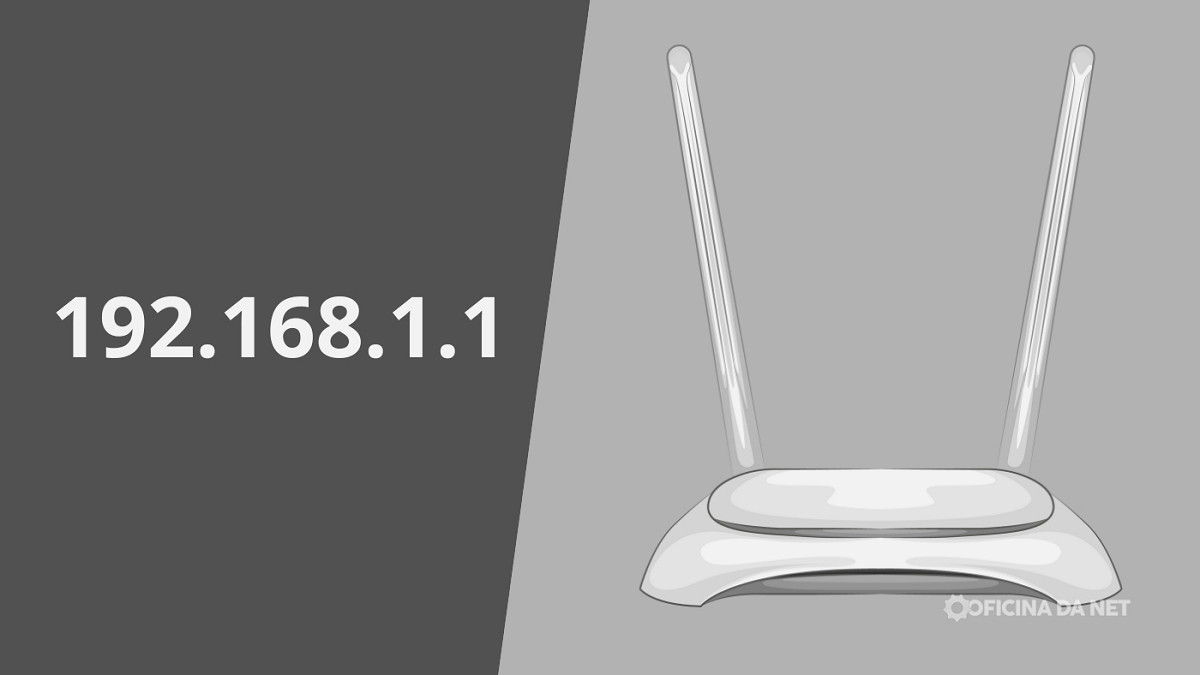Se você já tentou configurar o Wi-Fi ou corrigir problemas de conexão, é bem provável que tenha se deparado com o endereço 192.168.1.1. Ele é o IP padrão usado por muitos roteadores, principalmente de marcas como Linksys, D-Link e TP-Link, para acessar o painel de administração da rede. Esse endereço não é usado para se comunicar com a internet, mas sim com os dispositivos da sua própria rede doméstica.
Em outras palavras, é por meio dele que você consegue configurar o roteador, trocar a senha do Wi-Fi, abrir portas, mudar o nome da rede (SSID) e muito mais. Neste artigo, vou te mostrar como fazer isso.
Como acessar o roteador pelo IP 192.168.1.1
O processo é simples, e você só precisa de um navegador (Chrome, Edge, Firefox, etc.):
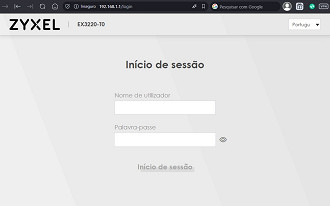
- Conecte-se ao Wi-Fi da sua casa (ou via cabo).
- Abra o navegador e digite: http://192.168.1.1
- Pressione Enter e aguarde o carregamento da tela de login.
- Use o nome de usuário e senha do roteador (geralmente "admin" para ambos, se não foi alterado).
E se não funcionar? Veja o que pode estar errado
Se a página do roteador não abrir, alguns motivos podem estar atrapalhando:
- O roteador pode estar usando outro IP, como 192.168.0.1 ou 192.168.2.1.
- O roteador está com defeito ou travado.
- O computador ou celular não está conectado corretamente à rede.
Para descobrir qual é o IP correto do roteador:
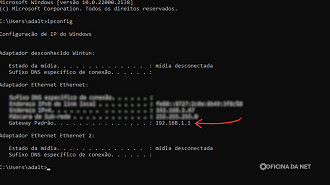
- No computador, vá no menu Iniciar e pesquise por Prompt de Comando.
- Digite ipconfig e pressione Enter.
- Procure pela linha chamada Gateway Padrão — esse é o endereço IP do seu roteador.
- Copie esse número e cole no navegador.
Como reiniciar ou redefinir o roteador
Se mesmo com o IP correto a conexão não funcionar, tente estas soluções:
- Reinicie o roteador: tire da tomada, espere 30 segundos e ligue de novo.
- Redefina o roteador: pressione o botão "reset" (geralmente um orifício pequeno atrás do aparelho). Mantenha pressionado por 10 a 15 segundos com um clipe de papel.
Outros problemas que podem afetar a conexão
Às vezes, o problema nem é com o roteador. Pode ser:
- Alguma falha na operadora de internet (ISP)
- Interferência no sinal Wi-Fi
- Cabo de rede mal conectado
- Placa de rede do seu computador com erro
Se for possível, teste a internet em outro aparelho. Assim, você descobre se o problema está no roteador ou no dispositivo.
Resumo: por que 192.168.1.1 é importante
O endereço 192.168.1.1 é a porta de entrada para sua rede. Saber como acessá-lo e o que fazer quando algo dá errado pode poupar tempo, evitar dor de cabeça e garantir que sua internet funcione como deve.
Sempre que for configurar o Wi-Fi, trocar a senha ou verificar problemas de conexão, é por esse endereço que tudo começa.